

WhatsApp конвертирует голосовые сообщения в текст. Как это работает?

Голосовые сообщения WhatsApp иногда приходят в неудобное время. К счастью, их можно преобразовать в текст. Все, что Вам для этого нужно, это дополнительное приложение. Мы покажем Вам, как это работает на iPhone и на смартфонах Android.
Вы не можете напрямую конвертировать голосовое сообщение в текст в WhatsApp. Для этого требуется дополнительное приложение, которое справится с этой задачей. Естественно, иногда может случиться и так, что отдельные слова не распознаются правильно. Однако благодаря контексту предложения и похожему звучанию, в большинстве случаев Вы легко можете определить, какое слово должно было быть на этом месте.
Что делать, если WhatsApp ускоряет голосовые сообщения
Не хотите получать текстовые сообщения в WhatsApp? С помощью приложения Textify Вы можете преобразовать голосовое сообщение в текст. Приложение преобразует сообщения автоматически. Приложение поддерживает девять языков.
iPhone: приложение для iOS Textify (платное — 229 рублей) превращает Ваши голосовые сообщения в текстовые. Просто «поделитесь» сообщением в WhatsApp и выберите «Импортировать с помощью Textify». Textify проанализарует Ваше голосовое сообщение и отобразит его как текст в течение нескольких секунд.

Android: для всех Android-смартфонов есть условно-бесплатное приложение Textr. Опять же, Вы «делитесь» голосовым сообщением с Textr, и через несколько секунд отображается его текстовая версия. Увы, без платной подписки приложение систематически показывает рекламные баннеры, что затрудняет работу с ним и через какое-то время начинает сильно раздражать. К тому же баннеры тратят ваш траффик.
К сожалению, эти два приложения работают хорошо, только если качество передачи голоса отличное. В противном случае текст сообщения может быстро стать непонятным при расшифровке. Вот почему мы расскажем Вам здесь о трюке, как тихо прослушать голосовое сообщение в WhatsApp, например, в автобусе или в поезде.
Тихое прослушивание голосовых сообщений в WhatsApp
Откройте чат с голосовым сообщением и нажмите кнопку «Воспроизвести». Теперь Вам нужно быстро поднести телефон к уху таким жестом, как когда Вы разговариваете по телефону: верхняя половина с камерой и динамиком прижата к уху. Почти все смартфоны распознают этот жест и переключаются на динамик телефона. Так что теперь только Вы слышите голосовое сообщение.
Исправить проблему отключения экрана голосового воспроизведения WhatsApp Решить (100% работает)
5 секретов WhatsApp
Во всем мире более одного миллиарда человек используют WhatsApp. Но насколько хорошо Вы разбираетесь в функциях мессенджера? Мы покажем Вам пять самых интересных функций WhatsApp, которые должен знать каждый.
- У Вас активирован предварительный просмотре сообщений WhatsApp на экране блокировки? Если Вы не хотите, чтобы любой мог прочитать Ваши входящие сообщения, Вы можете отключить эту функцию. В смартфонах Android эту функцию можно отключить в меню «Звуки и оповещения», в iPhone в разделе «Сообщения».
- Важные сообщения Вы можете добавлять в «Избранное». Просто нажмите на нужное сообщение и удерживайте его некоторое время, затем нажмите на звездочку. Все избранные сообщения можно затем найти в настройках.
- Вам нужно найти сообщение от определенного человека, с которым Вы общались в групповом чате. Нажмите на «Контакты» и выберите этого человека. В разделе «Информация» Вы найдете все цепочки отправленных и полученных от него сообщений, в том числе и сообщения в чатах.
- Если Вам нужно отправить поздравления с Новым годом сразу нескольким контактам без группового чата и не применяя функцию «копировать/вставить», тогда Вы можете составить новый список рассылки. Если Вы отправите сообщение через рассылку, все ее контакты получат это сообщение как личное. Нужную опцию Вы найдете в настройках. А затем можно добавить в список нужные контакты.
- Если Вы хотите знать, сколько сообщений Вы уже отправили с помощью WhatsApp, тогда нажмите в Настройках на пункт меню «Данные и хранилище», а затем перейдите в «Использование сети». Там Вы найдете количество оправленных сообщений, а также и некоторую другую информацию.
- С 1 января WhatsApp прекращает поддержку Blackberry OS и Windows Phone
- Расширения для WhatsApp: лучшие утилиты для Android
- WhatsApp Gold. Ни в коем случае не устанавливайте!
- WhatsApp с новой функцией блокировки: ранее скрытая возможность теперь на виду
Источник: ichip.ru
Голосовое сообщение в Ватсап: записать и отправить
Если вы не любите набирать смс, то голосовое сообщение в Ватсап – то, что вам нужно. За несколько секунд можно наговорить и отправить всю нужную информацию. Прослушивание сообщений также не представляет собой трудностей. В это статье мы расскажем, как настроить и использовать голосовые сообщения.

Коротко о голосовых сообщениях
Как уже говорилось выше, использование голосовых сообщений значительно экономит ваше время. Особенно, если сообщению предстоит быть большим.
О статусе сообщения говорят индикаторы в виде микрофонов, располагающиеся возле вашего аватара:
- Сразу после отправки сообщения индикатор будет иметь серый цвет. Это обозначает только доставку данного сообщения.
- Если индикатор меняется на голубой – значит ваше сообщение прослушано собеседником.
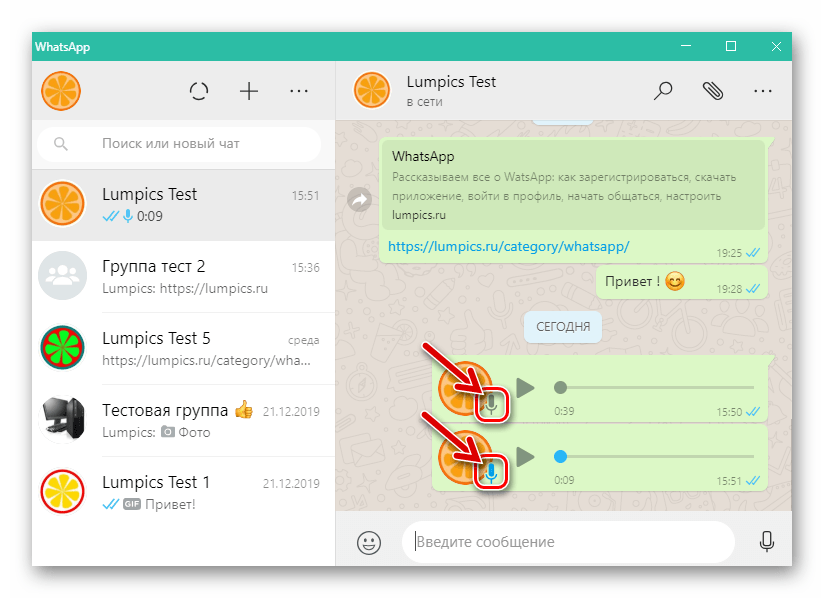
- Еще одной разновидностью индикатора является зеленый. Его появление возле вашей фотографии на аудиозаписи означает непрослушанное сообщение.

Теперь вы знаете о том, на каком этапе доставки находится информация, которую вы отправили в голосовом сообщении.
На нашем сайте вы также можете узнать, как сохранить аудио запись из Ватсап.
Как записать и отправить сообщение
Записать и отправить голосовое сообщение в Ватсап очень просто. Однако и в этом деле есть определенные тонкости. Попробуем разобрать их подробнее:
- Переходим в чат с собеседником.
- Находим значок микрофона. Он расположен с правой части от поля для ввода текстовых сообщений.
- Нажимаем на него и держим до тех пор, пока не закончим диктовать сообщение.
- Если убрать руку со значка, сообщение будет отправлено в автоматическом режиме.
- При совершении ошибки в тексте, сообщение можно удалить до его отправки. Для этого не убирая палец со значка, проведите им по экрану в левую сторону.
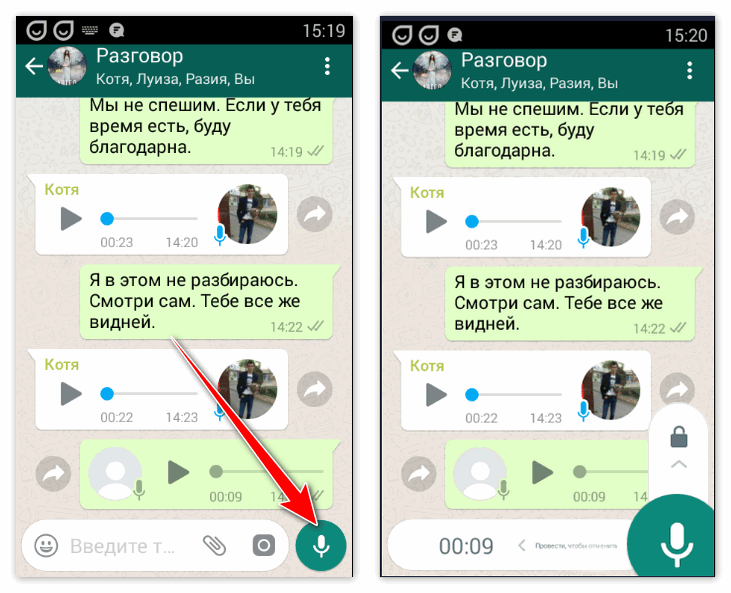
Безусловно не всегда удобно постоянно держать палец на кнопке с микрофоном. Особенно ярко проявляется это неудобство при говорении очень большого голосового сообщения. Как же освободить руки?
- В чате с собеседником нажмите на значок микрофона.
- Для закрепления его в рабочем положении проведите пальцем вверх, по направлению к замку.
- После завершения кликните на кнопку «Отправить».

Таким образом вы сможете одновременно и диктовать сообщение, и заниматься чем-то другим.
Большинство телефоном осуществляют запись голосового сообщения через одну секунду после зажима значка микрофона.
О том, как общаться в WhatsApp, читайте в другой статье на нашем сайте.
Как прослушать голосовое сообщение в Ватсап
Чтобы прослушать полученное голосовое сообщение, вам необходимо:
- Перейти в беседе с абонентом.
- Нажать на треугольник в голосовом сообщении.
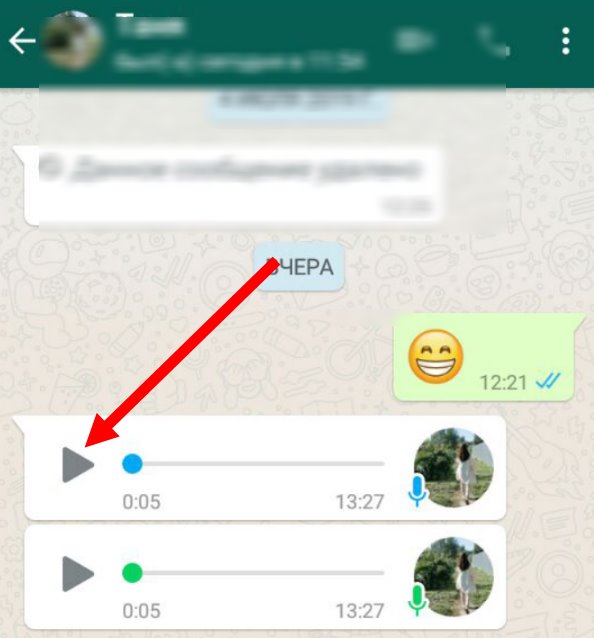
Сам процесс прослушивание может осуществляться двумя способами:
- Удерживая телефон в горизонтальном положении на расстоянии. В этом случае голосовое сообщение будет прослушиваться на громкой связи.
- Переместить телефон в вертикальное положение и поднести к уху. При этом сообщение будете слышать только вы.
Голосовое сообщение в Ватсап также можно прослушивать по наушникам. И не важно проводные они, или подключается по блютузу.
Если вам отправлено не одно, а сразу несколько подряд – чтение сообщений будет проходить потоково. То есть будут проигрываться одно за другим. Отключить потоковое прослушивание сообщений не представляется возможным. Зато можно настроить другие параметры голосовых сообщений.
Настраиваем голосовые сообщения
На самом деле не существует, как какового предела времени записи голосового сообщения. Однако некоторые пользователи могут столкнуться с неожиданным окончанием записи. Данная ошибка легко исправляется запуском обновления мессенджера Ватсап.
Приложение позволяет настроить место сохранения отправленных и полученных голосовых сообщений. Для этого осуществите следующие действия:
- Войдите в настройки мессенджера.
- Выберите в списке раздел «Данные и хранилище».
- В пункте «Аудио» установите надпись «Wi-Fi и сотовая связь».
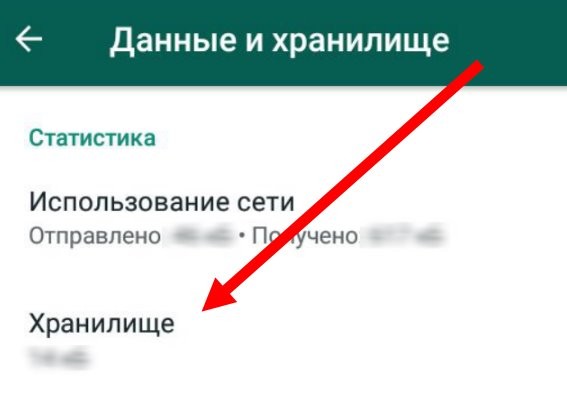
- Возвращается к настройкам и нажимаем на строку «Чаты».
- В блоке «Резервная копия» укажите период автоматического резервирования.
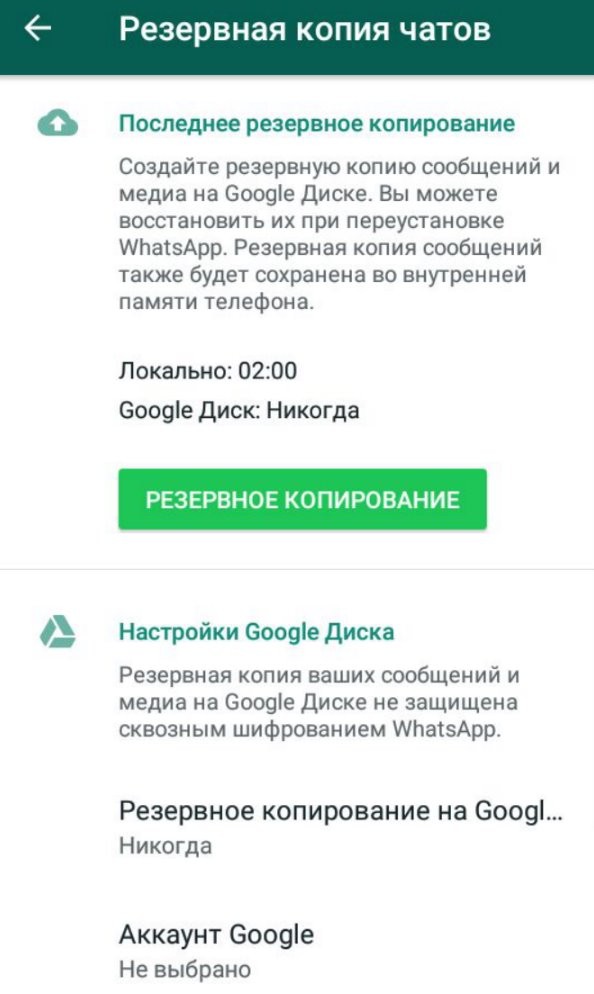
Данные действия позволяют периодически сохранять все голосовые сообщения из Ватсапа на ваш Гугл диск. Доступ к облачному хранилищу всегда открыт, если у вас есть гаджет и Интернет. Следовательно, получить необходимые файлы можно в любую минуту.
Если вы хотите обрезать голосовое сообщение в Ватсапе, то это не представляется возможным. В самом мессенджере пока нет такой функции. Для обрезки аудиозаписи нужно воспользоваться сторонними приложениями.
Решение проблем со звуком
Не всегда удается прослушать голосовое сообщение в Ватсап. Тому может быть несколько причин. Если совершенно ничего не слышно:
- Проверьте уровень громкости звука на вашем телефоне или включите его.
- Следите за тем, чтобы датчик приближения не был закрыт.
- Посмотрите, на сколько правильно подключены наушники.

Если во время прослушивания сообщения ваш телефон вибрирует, выполните следующие действия:
- Перейдите к настройкам вашего телефона.
- Выберите раздел «Уведомления», а затем «Уведомления приложений».
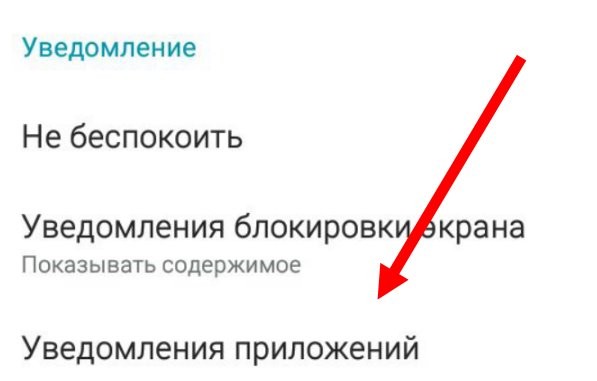
- В открывшемся списке кликните по значку Ватсапа.
- Далее нажимаем на «Звук медиа» и блокируем уведомления.

Проблемы со звуком в Ватсап зачастую появляются на гаджетах с операционной системой Андроид. Если вам не помогли вышеописанные действия, советуем обновить или переустановить мессенджер.
Источник: my-whatsapp.ru
Как в Ватсапе голосовое сообщение перевести в текст?
Возможность прослушать голосовые сообщения есть далеко не всегда: в общественном месте, на важной встрече и ещё во многих ситуациях. Но существует программа, преобразующая аудио в текст. В этой статье будет подробно рассказано о том, как установить и использовать данный транслятор как на iPhone, так и на Android, а также о его основных функциях.

Функции программы-транслятора
Транслятор может перевести любое аудиосообщение в WhatsApp в текст за несколько секунд, программа распознаёт файлы автоматически. При этом от вас не требуется загружать файл на устройство и открывать его в сторонней программе. Вам нужно просто выделить нужное голосовое сообщение и преобразовать его в текстовый файл. В мессенджере WhatsApp отразится текстовый дубликат сообщения включающий все символы (цифры, дополнительные символы, знаки препинания и т.п.)
При помощи транслятора можно записать аудио, вместо того чтобы тратить время на то, чтобы напечатать сообщение. Программа сама преобразует его в текст. Единственным условием является чёткое произношение слов, а также отсутствие посторонних шумов в записи. Отдельные слова могут быть распознаны неверно, но это не сильно повлияет на смысловую нагрузку послания.
Как пользоваться транслятором на смартфоне
Приложение Audio to Text For WhatsApp было разработано создателями мессенджера для удобства пользователей. Оно доступно для загрузки как платно, так и бесплатно для Андроид и iOS. Программа автоматически распознаёт и преобразует голос в текстовое сообщение всего за пару секунд.

Программа для преобразования голосовых сообщений в текст в WhatsApp для Android
Порядок действий для скачивания приложения следующий:
- Войти в Google Play и набрать “Audio to Text For WhatsApp”.
- Выбрать нужное приложение и установить его.
- Войти в мессенджер.
- Открыть диалог, куда было отправлено аудиосообщение.
- Выделить его и нажать “Поделиться”.
- Среди предлагаемых приложений выбрать транслятор.
- Перевод аудио в текст будет выполнен программой автоматически.
В программе доступны несколько языков. Она самостоятельно распознаёт все знаки/символы, но только в том случае, если они были произнесены в записи. В бесплатной версии приложения также присутствует большое количество рекламы и отвлекающих баннеров. Она отлично подойдёт для одного-двух применений, но для постоянного использования лучше приобрести платную версию.

Программа для преобразования голосовых сообщений в текст в WhatsApp Для iPhone
Для установки программы и перевода аудиосообщения на iPhone версии 11.0 и выше предполагается следующий порядок действий:
- Войти в App Store и ввести в поиске “Audio to Text for WhatsApp”.
- Выбрать нужную программу и установить её на смартфон.
- По завершении загрузки открыть приложение.
- Выбрать в настройках русский язык.
- Войти в мессенджер WhatsApp.
- Открыть диалог, где был отправлен текстовый файл.
- Нажать на определённый файл и на “Поделиться” после.
- Из предложенных приложений выбрать транслятор.
- Перевод из аудио в текст будет выполнен автоматически.
Французский, английский, португальский, деменций и испанский – шесть языков, на которых доступно приложение. Для iPhone его стоимость составляет 99 рублей. Перевод выполняется за очень короткий промежуток времени, а в памяти не сохраняются ни текстовые, ни голосовые файлы.
Источник: tarifec.com